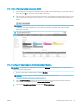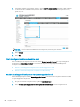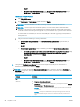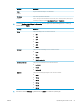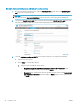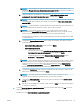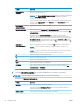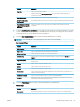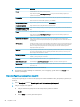HP Color LaserJet Enterprise MFP M681, M682 User's Guide
Funktion Beskrivelse
Filnavn Standardlnavnet for den l, der skal gemmes.
Vælg afkrydsningsfeltet Kan redigeres af bruger for at gøre denne indstilling redigerbar på
printerens kontrolpanel.
Filnavnsuiks
1
Angiv det lnavnsuiks, der bruges som standard for ler, der gemmes i en netværksmappe.
Identisk standard for lnavnsuiks [lename]_YYYYMMDDT
Eksempelvisning af
lnavn
1
Angiv et lnavn, og klik derefter på knappen Vis opdatering.
Filnummereringsformat
1
Vælg et
lnavnformat til, når jobbet bliver opdelt i ere ler.
Tilføj nummerering, når jobbet
k
un omfatter én
l (eks. _1–1)
1
Vælg denne indstilling for at føje nummerering til et
lnavn, når jobbet kun har én l i stedet for
ere.
Filtype Vælg
lformatet for den gemte l.
Vælg afkrydsningsfeltet Kan redigeres af bruger for at gøre denne indstilling redigerbar på
printerens kontrolpanel.
Høj komprimering (mindre
l)
1
Vælg denne indstilling for at komprimere den scannede l,
hvilket reducerer lstørrelsen.
Scanningen af en l med høj komprimering kan dog tage længere tid end for en l med normal
komprimering.
PDF-kryptering
1
Hvis
ltypen er PDF, krypterer denne indstilling output-PDF-len. Som en del af krypteringen skal
der angives en adgangskode. Denne adgangskode skal bruges til at åbne len. Brugeren vil blive
bedt om at angive en adgangskode inden scanning af job, hvis der ikke er blevet angivet en
adgangskode inden tryk på start.
Opløsning Angiv opløsningen af
len. Billeder med høj opløsning indeholder ere punkter pr. tomme (dpi), så
de viser ere detaljer. Billeder med lav opløsning indeholder færre punkter pr. tomme og viser
færre detaljer, men lstørrelsen er mindre.
Kvalitet og
lstørrelse
Vælg kvaliteten af
len. Billeder af høj kvalitet kræver en større lstørrelse end billeder af lavere
kvalitet, og de tager længere tid at sende.
Farve/sort Angiv, om kopier skal udskrives i farve, sort og gråtone eller kun sort.
Udskriv ikke tomme sider
1
Hvis indstillingen
Udskriv ikke tomme sider er aktiveret, vil tomme sider blive ignoreret.
Opret
ere ler
1
Vælg denne indstilling for at scanne sider til separate ler baseret på et forudbestemt maksimalt
antal sider pr.
l.
1
Denne indstilling er kun tilgængelig på siden Avancerede indstillinger.
9
. Gennemgå de valgte indstillinger for at bekræfte, at de er nøjagtige, og klik derefter på Anvend for at
afslutte opsætningen.
Trin 4: Kongurér genvejssættene (valgfrit)
Genvejssæt er genvejsjob, som man kan få adgang til fra startskærmbilledet eller i genvejssætprogrammet på
printeren.
1
. Klik på Genvejssæt i området Opsætning af e-mail i det venstre navigationspanel.
2. Vælg en af følgende muligheder:
●
Vælg et eksisterende genvejssæt under Genvejssætprogrammet i tabellen.
ELLER
●
Klik på
Tilføj for at starte guiden Genvejssæt.
96 Kapitel 6 Scan DAWW